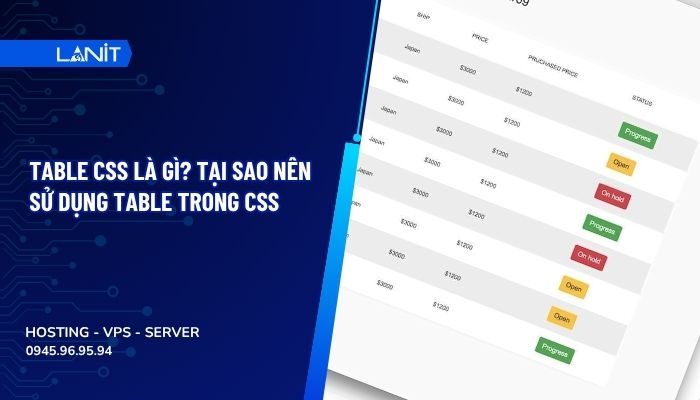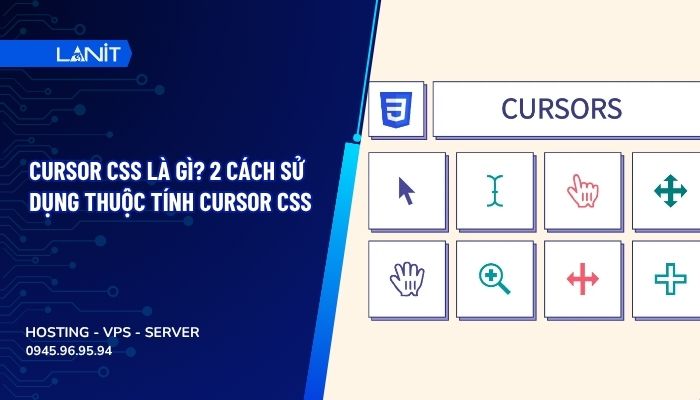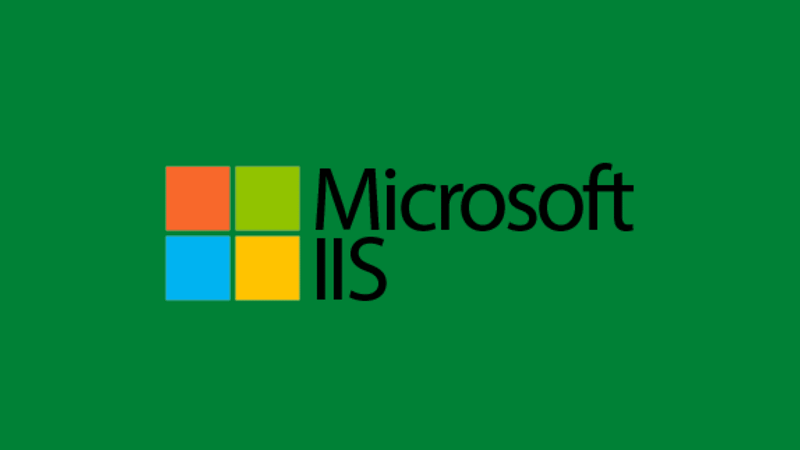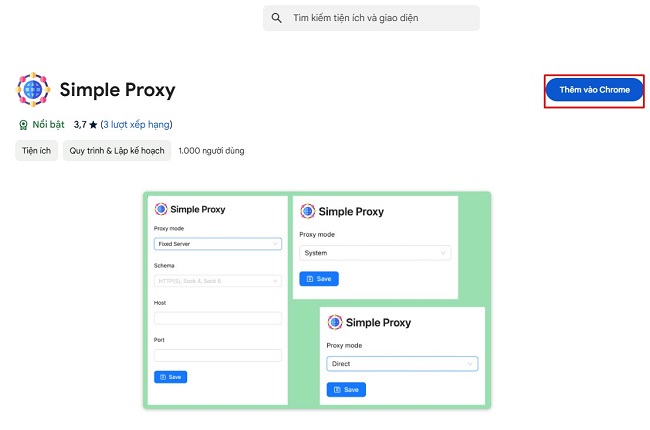Hướng dẫn tạo ảnh AI trên điện thoại với các công cụ online phổ biến
Cách tạo ảnh AI từ ảnh thật trên zalo Mobile bằng Zalo AI
Bước 1: Vào phần zalo tìm kiếm dịch vụ Zalo
Bước 2: Chọn vào phần Zalo AI Avatar và nhấn thử ngay
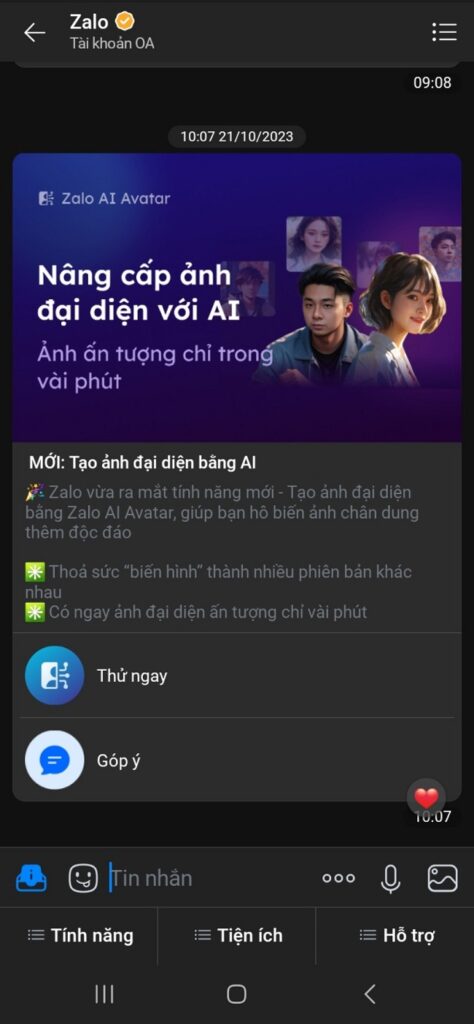
Bước 3: Tiến hành tải ảnh thật có trong allbum hoặc chụp ảnh mới.
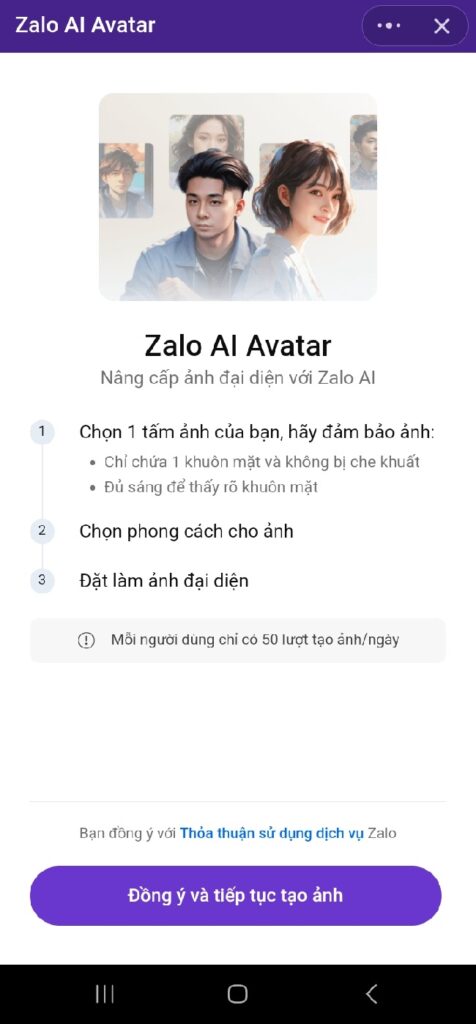
Sau đó điền các thông tin về giới tính, độ tuổi và chọn phong cách ảnh mà bạn mong muốn.
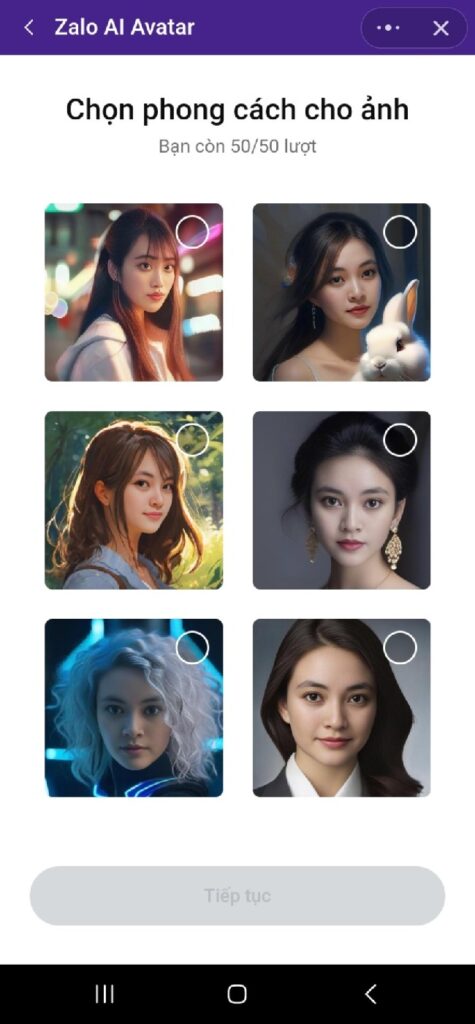
Bước 4: Chọn ảnh và phần mềm sẽ cho bạn ảnh ai theo mong muốn
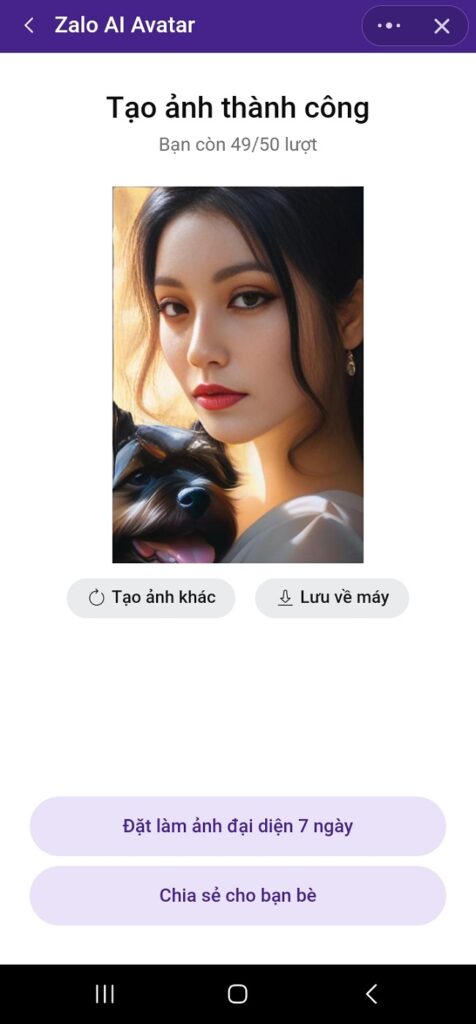
Nếu ưng ý với ảnh AI, bạn có thể chọn làm ảnh đại diện hoặc chia sẻ với bạn bè của mình.
Cách tạo ảnh AI từ ảnh thật trên điện thoại bằng Loopsie App
Ở bài viết này, LANIT sẽ hướng dẫn bạn thực hiện trên trình chỉnh sửa ảnh AI Face Swap nổi tiếng được nhiều người sử dụng. Các bước tạo ảnh AI từ ảnh thật trên điện thoại bằng app AI Face Swap như sau:
Bước 1: Tải app AI Face Swap về máy điện thoại
Bước 2: Vào ứng dụng và tiến hành các bước chọn ngôn ngữ.
Bước 3: Bạn có thể chọn Swap hoặc Avatars và Nhấn Try Now để bắt đầu tạo ảnh AI làm ảnh đại diện
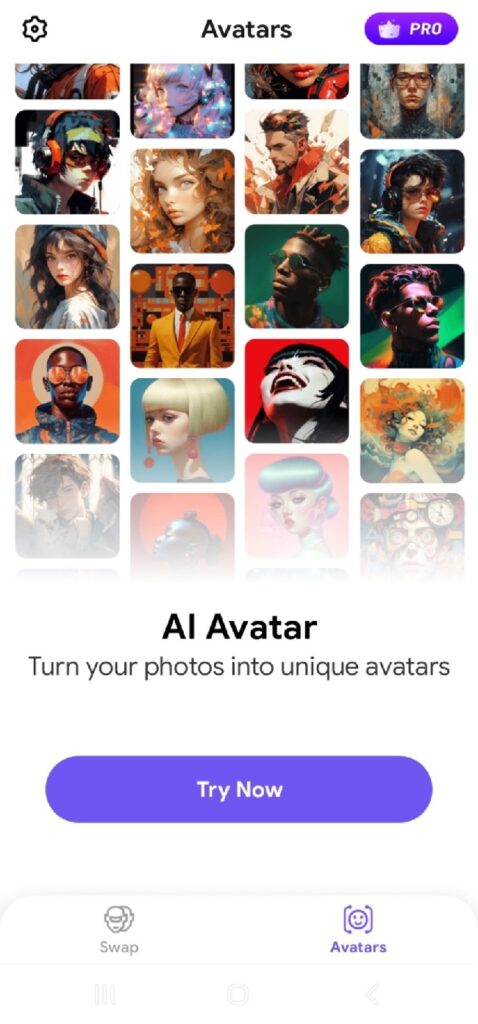
Tùy theo mục đích tạo ảnh của bạn, bạn có thể lựa chọn các tùy chọn tương ứng
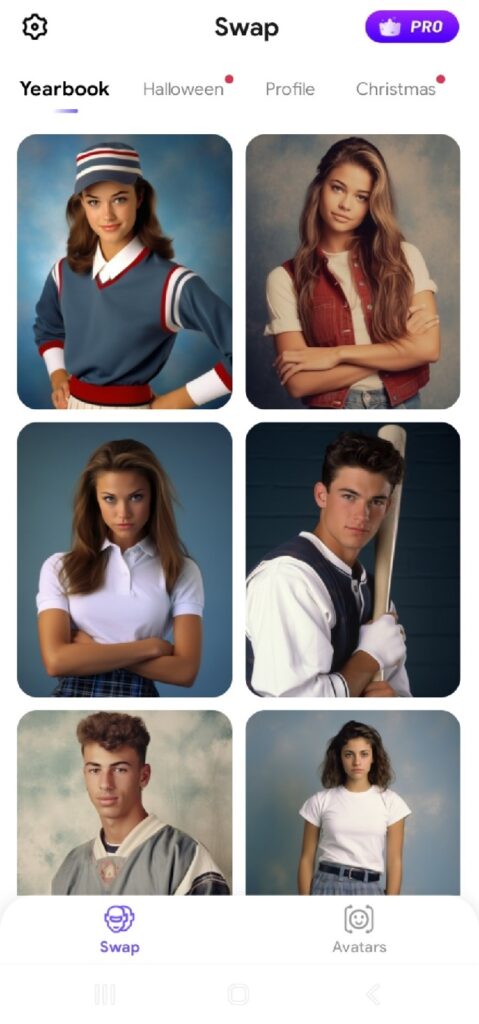
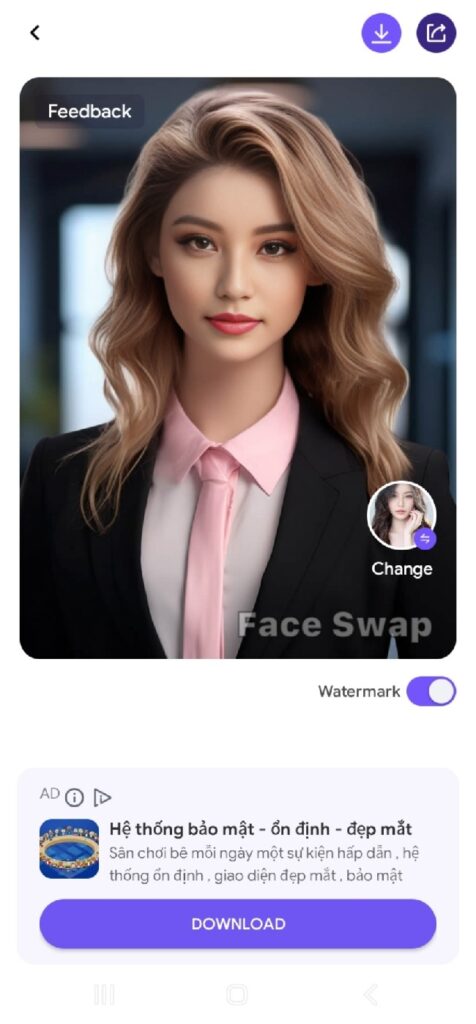
Sau khi phần mềm đã tạo ảnh thành công, bạn có thể tải ảnh về đặt ảnh đại diện hoặc chia sẻ với bạn bè, chia sẻ lên mạng xã hội.
Cách tạo ảnh AI bằng ảnh thật trên máy tính với công cụ Canva
Nếu bạn là người yêu thích thiết kế thì chắc hẳn canva không còn xa lạ gì với bạn. Công cụ này còn giúp bạn tạo ảnh AI từ ảnh thật nhanh chóng để đăng mạng xã hội với các bước như sau:
Bước 1: Đăng nhập tài khoản Canva và truy cập theo link sau: https://www.canva.com/vi_vn/tao-anh-ai/
Bước 2: Nhấn vào nút tạo hình ảnh bằng AI
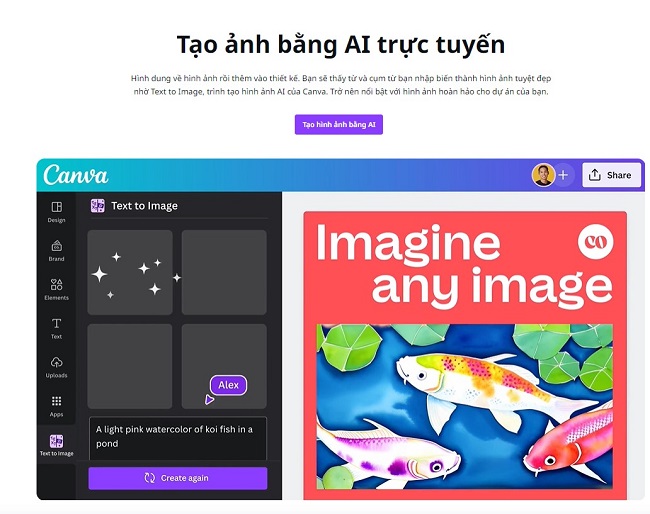
Bước 3: Tiến hành tải ảnh thật của bạn lên canva
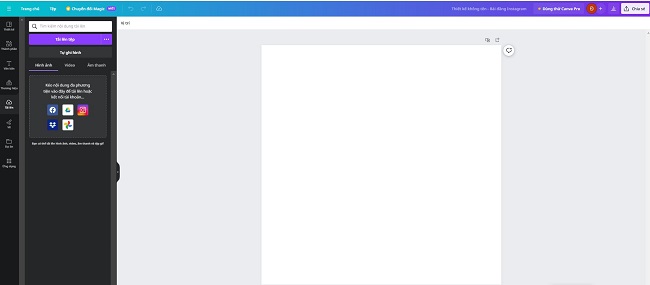
Tiến hành sáng tạo ảnh AI theo ý muốn, bạn có thể tham khảo video hướng dẫn sử dụng của Canva để ứng dụng cụ thể. Ngoài ra bạn còn có thể tạo ảnh AI từ văn bản một cách thông minh, sáng tạo.
Lời kết
Trên đây LANIT đã hướng dẫn bạn cách tạo ảnh AI từ ảnh thật trên các công cụ online để bắt trend. Tuy nhiên, bạn cần lưu ý về cách sử dụng, cấp quyền cho các ứng dụng để tránh các rủi ro về thông tin cá nhân.
Cảm ơn bạn đọc đã theo dõi bài viết của chúng tôi!